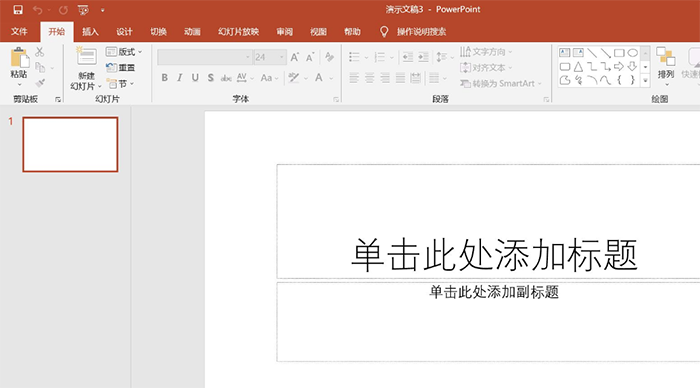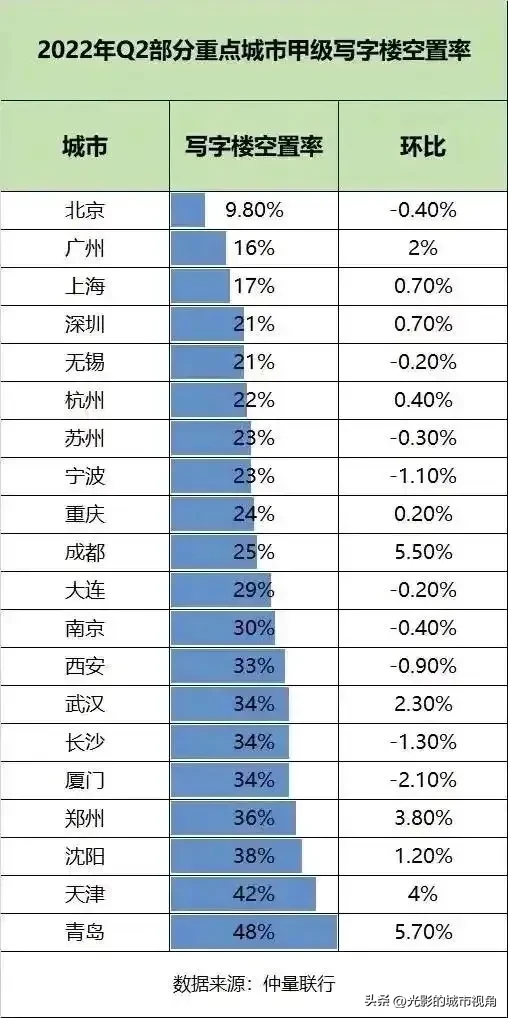WPS中的表格制作:如何创建复杂的公式,在日常办公中,表格的使用频率非常高。无论是做数据分析、制作报告还是整理日程安排,表格都是不可或缺的工具。在WPS中,表格功能非常强大,不仅可以简单地记录数据,还可以创建复杂的公式来实现各种计算。
WPS中的表格制作:如何创建复杂的公式
本文将详细介绍WPS中如何创建复杂的公式,让你成为公式大师!
基本公式
在WPS表格中,公式以等号“=”开头。要创建一个简单的公式,只需在单元格中输入等号后面的计算式即可。例如,要计算A1单元格和B1单元格的和,只需在C1单元格中输入“=A1+B1”即可。
常用公式函数
WPS表格有许多内置的函数,可以帮助我们处理各种复杂的计算。以下是一些常用的公式函数:
1、SUM:求和函数,用于计算一系列数字的和。
2、AVERAGE:平均值函数,用于计算一系列数字的平均值。
3、MAX:最大值函数,用于找出一系列数字中的最大值。
4、MIN:最小值函数,用于找出一系列数字中的最小值。
5、COUNT:计数函数,用于统计一系列数值的个数。
嵌套函数
在WPS表格中,我们还可以将多个函数组合起来使用,以实现更复杂的计算。这被称为嵌套函数。例如,我们可以使用SUM函数和COUNT函数来计算一列数字的平均值。具体操作如下:
1、在单元格A1到A5分别输入5个数字。
2、在B1单元格中输入公式“=SUM(A1:A5)”。
3、在B2单元格中输入公式“=COUNT(A1:A5)”。
4、在B3单元格中输入公式“=B1/B2”。
这样,B3单元格就会显示这些数字的平均值。
绝对引用和相对引用
在创建公式时,有时我们希望某个单元格的引用始终保持不变,即使公式被拖动到其他位置,也不会改变对该单元格的引用。这时我们可以使用绝对引用。 在WPS表格中,使用绝对引用的方法是在需要固定的行号或列号前面加上“$”符号。例如,如果我们希望公式“=A1+$B$1”中的$B$1不随公式的拖动而改变,就需要将其设置为绝对引用。
相对引用是公式中默认的引用方式。当公式被拖动到其他位置时,相对引用会相应地发生变化。例如,公式“=A1+B1”被拖动到C1单元格时,就会变成“=A2+B2”。
故事-从Excel到WPS
曾经,Excel是办公软件中最受欢迎的电子表格程序。然而,随着WPS表格的崛起,越来越多的人开始转向WPS。为了方便从Excel迁移到WPS,WPS表格提供了与Excel兼容的功能,使用户可以毫不费力地在WPS中使用熟悉的Excel公式。
一位名叫小张的办公室职员,使用Excel进行数据分析已有多年。后来,公司决定改用WPS,小张也需要迁移到WPS表格。起初,小张对WPS的公式功能有些陌生,但经过一段时间的学习和实践,他渐渐掌握了WPS表格中公式的创建和使用。
WPS中的表格制作:如何创建复杂的公式,现如今,小张已经成为了团队中的公式专家,他不仅熟练地创建各种复杂的公式,还能给团队成员们分享一些实用的公式技巧。大家纷纷感叹,WPS表格真是个功能强大的办公软件!